Artemis (999) Ransomwareを削除してファイルを回復する方法
Artemis (999) Ransomwareを削除してデータを復号化するための完全なガイド
Artemis (999) Ransomwareは保存されたファイルを暗号化し、被害者のID番号、restoredisscus @ gmail.comの電子メールアドレス、および「.999」拡張子を追加します。たとえば、ファイル1.jpgは「1.jpg.id [C279F237]。[[email protected]] .999」になり、「2.jpg」は「2.jpg.id [C279F237]。[restoredisscus @ gmail」になります。 .com] .999 “など
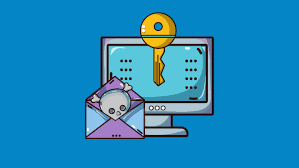
その直後に、「ReadMe- [victim’s_ID] .txt」というタイトルのテキストファイルが作成され、デスクトップにドロップされます。このファイルには、詐欺師に属する連絡先情報が含まれています。提供された連絡先の詳細を介して攻撃者に連絡し、さらなる指示を待つように被害者に指示します。ユーザーは、復号化ツールの価格や暗号通貨ウォレットなどの支払い情報を受け取る可能性があります。
ただし、被害者はお金を失うことなくファイルを回復できます。それらには、利用可能な複数のデータ回復の選択肢があります。既存のバックアップもその1つです。既存のバックアップがある場合、振り返ることは何もありません。 Artemis (999) Ransomwareを削除し、バックアップファイルを使用して、以前にアクセス可能な状態でアクセスできないすべてのデータを復元するだけです。マルウェアの削除は、さらなるファイルの暗号化と追加のシステムの損傷を回避するために必要です。
使用可能なバックアップオプションがない場合は、シャドウコピーが存在するかどうかを一度確認します。これらは、WindowsOSから自動的に作成されたバックアップです。ランサムウェアは、ファイルの暗号化とデータの暗号化の全プロセスの間、そのままにしておく可能性があります。ただし、Artemis (999) Ransomwareはこのオプションを削除するために特定のコマンドを実行する場合があります。したがって、このオプションがファイルの回復にも役立たない可能性はありません。
ただし、この場合でも、身代金の要求に躊躇しないでください。身代金を支払うことは決してあなたの選択であってはなりません。この背後にいる人々は信頼できません。あなたがすべての要求を満たしたとしても、彼らは復号化ツールを提供しません。セキュリティ研究者がファイルの暗号化に使用されるコードを正常に復号化する際に作成する公式の復号化ツールを待つか、サードパーティのデータ回復ツールに依存することができます。
Artemis (999) Ransomwareはどのようにして私のシステムに入りましたか?
ランサムウェアは、多くの場合、トロイの木馬、電子メール、ファイルをダウンロードするための信頼性の低いソース、プログラム、非公式のソフトウェアアップデーター、およびクラッキングツールを介して配布されます。トロイの木馬は、チェーン感染を引き起こすように特別に設計された悪意のあるマルウェアです。これらは、システムを追加のマルウェアに感染させるように設計できます。マルウェアの配信に使用されるスパムメールには、多くの場合、そのようなファイルの添付ファイルまたはリンクとして感染性ファイルが含まれています。
受信者は、電子メールでダウンロードした悪意のあるファイルをダウンロードして開くと、システムをランサムウェアに感染させます。同じことが、信頼できないソースからの悪意のあるダウンロードにも当てはまります。偽のソフトウェアアップデーターは、修正や更新の代わりにマルウェアをインストールしたり、古いソフトウェアのバグや欠陥を悪用したりして、システムに感染します。クラッキングツールは、有料ソフトウェアのアクティベーションキーをバイパスすることでシステム感染を引き起こします。
Artemis (999) Ransomwareのテキストファイル( “ReadMe- [victim’s_ID] .txt”)で表示されるテキスト:
=======================================
/ $$$$$$ / $$ / $$
/ $$ __ $$ | $$ | __ /
| $$ \ $$ / $$$$$$$ / $$$$$$$ / $$$$$$$ / $$$$$$$ / $$$$ / $$ / $$$$$$$
| $$$$$$$$ / $$ __ $$ | _ $$ _ / / $$ __ $$ | $$ _ $$ _ $$ | $$ / $$ _____ /
| $$ __ $$ | $$ \ __ / | $$ | $$$$$$$$ | $$ \ $$ \ $$ | $$ | $$$$$$
| $$ | $$ | $$ | $$ / $$ | $$ _____ / | $$ | $$ | $$ | $$ \ ____ $$
| $$ | $$ | $$ | $$$$ / | $$$$$$$ | $$ | $$ | $$ | $$ / $$$$$$$$ /
| __ / | __ / | __ / \ ___ / \ _______ / | __ / | __ / | __ / | __ / | _______ /
!!!すべてのファイルが暗号化されています!!!
あなたは復元のために支払う必要があります
復号化(復元)するには、次のアドレスに電子メールを送信します:[email protected]
24時間以内に回答がない場合は、次のアドレスに電子メールを送信してください:[email protected]
あなたの一意のID:-
=======================================
ランサムウェアの感染を防ぐ方法は?
受信した電子メールのリンクと添付ファイルは、それらの電子メールに関連性がなく、送信者が不明で疑わしい場合は絶対に開かないでください。ファイルとプログラムは、常に公式Webサイトと直接リンクからダウンロードする必要があります。すでにインストールされているプログラムは、正当な開発者のツール/機能を使用して更新およびアクティブ化する必要があります。 OSは定期的に脅威をスキャンする必要があり、信頼できるウイルス対策スイートでスキャンすることをお勧めします。
特別なオファー
Artemis (999) Ransomware は不気味なコンピューター感染である可能性があり、コンピューター上にファイルが隠されているため、その存在を何度も取り戻す可能性があります。 このマルウェアを簡単に削除するには、強力なSpyhunterマルウェア対策スキャナーを試して、このウイルスの駆除にプログラムが役立つかどうかを確認することをお勧めします。
必ずSpyHunterのEULA、脅威評価基準、およびプライバシーポリシーをお読みください。 Spyhunterの無料スキャナーは、コンピューターから現在の脅威をスキャンして検出し、ダウンロードするだけで、一度だけ削除することもできますが、次の48時間は駆除する必要があります。 検出されたラットをすぐに削除する場合は、ソフトウェアを完全にアクティブ化するライセンスバージョンを購入する必要があります。
データリカバリオファー
暗号化されたファイルを復元するために、最近作成されたバックアップファイルを選択することをお勧めしますが、そのようなバックアップがない場合は、データ回復ツールを試して、失われたデータを復元できるかどうかを確認できます。
マルウェア対策の詳細とユーザーガイド
Windowsの場合はここをクリック
Macの場合はここをクリック
手順1:「ネットワークを使用したセーフモード」でArtemis (999) Ransomwareを削除する
ステップ2:「システムの復元」を使用してArtemis (999) Ransomwareを削除します
手順1:「ネットワークを使用したセーフモード」でArtemis (999) Ransomwareを削除する
Windows XPおよびWindows 7ユーザーの場合:「セーフモード」でPCを起動します。 [スタート]オプションをクリックし、スタートプロセス中に[Windows拡張オプション]メニューが画面に表示されるまでF8を押し続けます。リストから「ネットワークを使用したセーフモード」を選択します。

これで、Windowsのホームスクリーンがデスクトップに表示され、ワークステーションは「ネットワークを使用したセーフモード」に取り組んでいます。
Windows 8ユーザーの場合:「スタート画面」に移動します。検索結果で設定を選択し、「詳細」と入力します。 「一般的なPC設定」オプションで、「高度なスタートアップ」オプションを選択します。もう一度、「今すぐ再起動」オプションをクリックします。ワークステーションは「Advanced Startup Option Menu」で起動します。 「トラブルシューティング」を押してから、「詳細オプション」ボタンを押します。 「詳細オプション画面」で「起動設定」を押します。再度、「再起動」ボタンをクリックします。ワークステーションは、「スタートアップ設定」画面で再起動します。次に、F5を押して、ネットワークのセーフモードで起動します。

Windows 10ユーザーの場合:Windowsロゴと「電源」アイコンを押します。新しく開いたメニューで、キーボードの[Shift]ボタンを押したまま[再起動]を選択します。新しく開いた[オプションの選択]ウィンドウで、[トラブルシューティング]をクリックしてから[詳細オプション]をクリックします。 「スタートアップ設定」を選択し、「再起動」を押します。次のウィンドウで、キーボードの「F5」ボタンをクリックします。

ステップ2:「システムの復元」を使用してArtemis (999) Ransomwareを削除します
Artemis (999) Ransomwareに感染したアカウントにログインします。ブラウザーを開き、正当なマルウェア対策ツールをダウンロードします。システム全体のスキャンを実行します。悪意のある検出されたすべてのエントリを削除します。
特別なオファー
Artemis (999) Ransomware は不気味なコンピューター感染である可能性があり、コンピューター上にファイルが隠されているため、その存在を何度も取り戻す可能性があります。 このマルウェアを簡単に削除するには、強力なSpyhunterマルウェア対策スキャナーを試して、このウイルスの駆除にプログラムが役立つかどうかを確認することをお勧めします。
必ずSpyHunterのEULA、脅威評価基準、およびプライバシーポリシーをお読みください。 Spyhunterの無料スキャナーは、コンピューターから現在の脅威をスキャンして検出し、ダウンロードするだけで、一度だけ削除することもできますが、次の48時間は駆除する必要があります。 検出されたラットをすぐに削除する場合は、ソフトウェアを完全にアクティブ化するライセンスバージョンを購入する必要があります。
データリカバリオファー
暗号化されたファイルを復元するために、最近作成されたバックアップファイルを選択することをお勧めしますが、そのようなバックアップがない場合は、データ回復ツールを試して、失われたデータを復元できるかどうかを確認できます。
「セーフモードとネットワーク」でPCを起動できない場合は、「システムの復元」を使用してみてください
1.「スタートアップ」中に、「詳細オプション」メニューが表示されるまでF8キーを押し続けます。リストから「コマンドプロンプトを使用したセーフモード」を選択し、「Enter」を押します

2.新しく開いたコマンドプロンプトで、「cd restore」と入力し、「Enter」を押します。

3.「rstrui.exe」と入力し、「ENTER」を押します

4.新しいウィンドウで[次へ]をクリックします

5.「復元ポイント」のいずれかを選択し、「次へ」をクリックします。 (この手順により、ワークステーションは、PCにArtemis (999) Ransomwareが浸透する前の以前の日時に復元されます。

6.新しく開いたウィンドウで、「はい」を押します。

PCを以前の日時に復元したら、推奨されるマルウェア対策ツールをダウンロードし、ワークステーションに残っている場合はArtemis (999) Ransomwareファイルを削除するためにディープスキャンを実行します。
このランサムウェアによって各(個別の)ファイルを復元するには、「Windows Previous Version」機能を使用します。この方法は、ワークステーションで「システムの復元機能」が有効になっている場合に有効です。
重要な注意:Artemis (999) Ransomwareの一部のバリアントは「シャドウボリュームコピー」も削除するため、この機能は常に機能しない場合があり、選択したコンピューターにのみ適用されます。
個々の暗号化ファイルを復元する方法:
単一のファイルを復元するには、そのファイルを右クリックして「プロパティ」に移動します。 「以前のバージョン」タブを選択します。 「復元ポイント」を選択し、「復元」オプションをクリックします。

Artemis (999) Ransomwareで暗号化されたファイルにアクセスするために、「シャドウエクスプローラー」を使用することもできます。 (http://www.shadowexplorer.com/downloads.html)。このアプリケーションに関する詳細情報を入手するには、ここをクリックしてください。 (http://www.shadowexplorer.com/documentation/manual.html)

重要:データ暗号化ランサムウェアは非常に危険であり、ワークステーションへの攻撃を回避するための予防策を講じることは常に優れています。リアルタイムで保護するために、強力なマルウェア対策ツールを使用することをお勧めします。この「SpyHunter」の助けにより、Artemis (999) Ransomwareなどの有害な感染をブロックするために、「グループポリシーオブジェクト」がレジストリに埋め込まれます。
また、Windows 10では、「Fall Creators Update」と呼ばれる非常にユニークな機能があり、ファイルへのあらゆる種類の暗号化をブロックするための「Controlled Folder Access」機能を提供します。この機能を使用すると、「ドキュメント」、「写真」、「音楽」、「ビデオ」、「お気に入り」、「デスクトップ」フォルダーなどの場所に保存されているファイルはデフォルトで安全です。

この「Windows 10 Fall Creators Update」をPCにインストールして、重要なファイルとデータをランサムウェア暗号化から保護することが非常に重要です。この更新プログラムを入手し、rnasomware攻撃から保護を追加する方法の詳細については、ここで説明しました。 (https://blogs.windows.com/windowsexperience/2017/10/17/get-windows-10-fall-creators-update/))
Artemis (999) Ransomwareで暗号化されたファイルを回復する方法?
今まで、暗号化された個人ファイルに何が起こったのか、それまでに破損または暗号化されていない個人ファイルを保護するために、Artemis (999) Ransomwareに関連付けられたスクリプトとペイロードを削除する方法を理解しているでしょう。ロックされたファイルを取得するために、「システムの復元」と「シャドウボリュームのコピー」に関連する深さ情報については既に説明しました。ただし、暗号化されたファイルにアクセスできない場合は、データ復旧ツールを使用してみてください。
データ復旧ツールの使用
このステップは、上記のすべてのプロセスを既に試したが、解決策を見つけられなかったすべての被害者向けです。また、PCにアクセスし、任意のソフトウェアをインストールできることが重要です。データ回復ツールは、システムのスキャンおよび回復アルゴリズムに基づいて機能します。システムパーティションを検索して、マルウェアによって削除、破損、または破損した元のファイルを見つけます。 Windows OSを再インストールしないでください。再インストールしないと、「以前の」コピーが完全に削除されます。最初にワークステーションをきれいにし、Artemis (999) Ransomware感染を除去する必要があります。ロックされたファイルはそのままにして、以下の手順に従ってください。
ステップ1:下の[ダウンロード]ボタンをクリックして、ワークステーションでソフトウェアをダウンロードします。
ステップ2:ダウンロードしたファイルをクリックしてインストーラーを実行します。

ステップ3:ライセンス契約のページが画面に表示されます。 「同意する」をクリックして、その条件と使用に同意します。前述の画面の指示に従い、「完了」ボタンをクリックします。

ステップ4:インストールが完了すると、プログラムが自動的に実行されます。新しく開いたインターフェースで、回復したいファイルタイプを選択し、「次へ」をクリックします。

ステップ5:ソフトウェアを実行して回復プロセスを実行する「ドライブ」を選択できます。次に、「スキャン」ボタンをクリックします。

ステップ6:スキャン用に選択したドライブに基づいて、復元プロセスが開始されます。選択したドライブのボリュームとファイルの数によっては、プロセス全体に時間がかかる場合があります。プロセスが完了すると、データエクスプローラーが画面に表示され、復元するデータのプレビューが表示されます。復元するファイルを選択します。

ステップ7。次に、回復したファイルを保存する場所を見つけます。

特別なオファー
Artemis (999) Ransomware は不気味なコンピューター感染である可能性があり、コンピューター上にファイルが隠されているため、その存在を何度も取り戻す可能性があります。 このマルウェアを簡単に削除するには、強力なSpyhunterマルウェア対策スキャナーを試して、このウイルスの駆除にプログラムが役立つかどうかを確認することをお勧めします。
必ずSpyHunterのEULA、脅威評価基準、およびプライバシーポリシーをお読みください。 Spyhunterの無料スキャナーは、コンピューターから現在の脅威をスキャンして検出し、ダウンロードするだけで、一度だけ削除することもできますが、次の48時間は駆除する必要があります。 検出されたラットをすぐに削除する場合は、ソフトウェアを完全にアクティブ化するライセンスバージョンを購入する必要があります。
データリカバリオファー
暗号化されたファイルを復元するために、最近作成されたバックアップファイルを選択することをお勧めしますが、そのようなバックアップがない場合は、データ回復ツールを試して、失われたデータを復元できるかどうかを確認できます。




